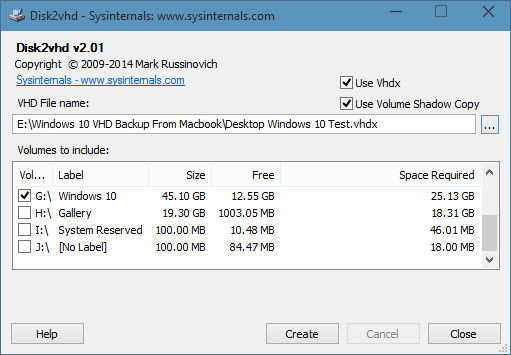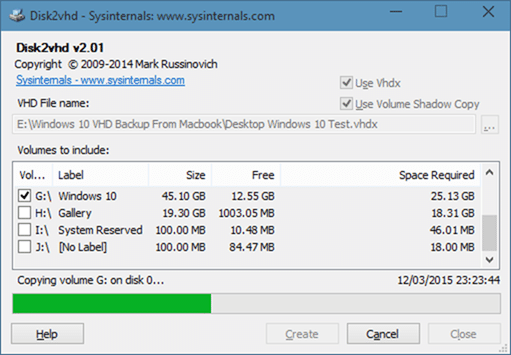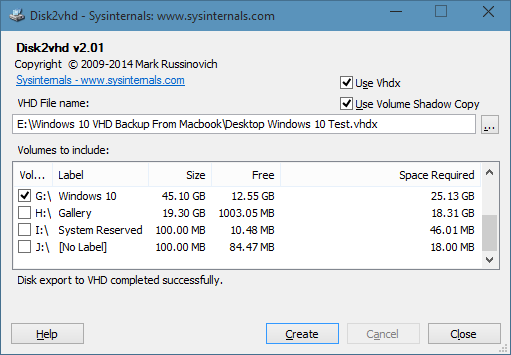Существует множество причин, по которым вам может понадобиться создать виртуальный жесткий диск (VHD) на основе физического жесткого диска. Возможно, вы хотите создать резервную копию существующей установки Windows 10 и всех данных перед обновлением до более новой версии Windows 10 или, возможно, вы хотите иметь тот же набор приложений и настроек Windows на другом компьютере с помощью программного обеспечения виртуальной машины. или вы просто хотите создать VHD на своем физическом диске по каким-то другим причинам.
Всего несколько лет назад создать VHD на физическом диске было не так просто, как сегодня. Бесплатных инструментов для выполнения операции не было, поэтому пользователям приходилось либо прибегать к сложному методу, либо покупать дорогое программное обеспечение.
Сегодня существует множество бесплатных инструментов для быстрого преобразования существующей установки Windows или жесткого диска в виртуальный жесткий диск, чтобы вы могли легко использовать виртуальный диск (то есть все установленные программы и настройки Windows) на другом ПК с с помощью программного обеспечения виртуализации.

На самом деле, существуют инструменты не только для преобразования установки Windows 10 на виртуальный жесткий диск, но также есть инструменты, которые могут клонировать вашу текущую установку Windows на USB-накопитель, чтобы использовать ее в качестве диска Windows To Go.
В этом руководстве мы покажем, как можно использовать Disk2VHD от Microsoft для преобразования физического диска в виртуальный жесткий диск несколькими щелчками мыши. Программное обеспечение абсолютно бесплатное и очень простое в использовании.
Выполните приведенные ниже инструкции, чтобы преобразовать существующую установку Windows 10 в виртуальный жесткий диск с помощью Disk2VHD. Это программное обеспечение и процедура также работают с предыдущими версиями Windows.
Создать виртуальный жесткий диск из существующей установки Windows 10
Шаг 1: Первым шагом является загрузка последней версии Disk2VHD. Посетите эта страница Microsoft TechNet , чтобы загрузить zip-файл Disk2VHD.
Распакуйте zip-файл, чтобы получить исполняемый файл Disk2VHD. Дважды щелкните исполняемый файл Disk2VHD, чтобы просмотреть лицензионное соглашение, а затем за исключением его, чтобы начать использовать программу.
Шаг 2. После запуска Disk2VHD выберите физические диски, которые вы хотите преобразовать в виртуальный жесткий диск, а затем выберите место для сохранения виртуального жесткого диска (файл.vhdx). ). Местом назначения может быть либо внутренний жесткий диск, либо внешний USB-накопитель.
Как видите, при настройках по умолчанию Disk2VHD использует формат VHDX для сохранения виртуального жесткого диска. Однако вы можете сохранить виртуальный диск в формате VHD, сняв флажок «Использовать VHDX». Для тех, кто не знает, VHDX — это новый формат виртуальных дисков Microsoft, имеющий множество преимуществ перед устаревшим VHD.
Шаг 3. Наконец, нажмите кнопку Создать, чтобы начать создание моментального снимка выбранного диска. В зависимости от размера выбранного диска(ов) и оборудования вашего ПК время, необходимое для выполнения задания, может варьироваться от нескольких минут до часов.
Сообщите нам, если у вас возникнут какие-либо проблемы при следовании этому руководству, оставив комментарии.